Hirdetés
Megmutattuk neked hogyan állíthatja be a Siri-t a Mac-en. Most itt van a trükkös rész: kitalálni, milyen feladatokat végezhet a Siri az Ön számára. Olyan sok közülük!
A következő forduló segít abban, hogy megismerje, mit tehet a Siri-vel a macOS-on. Miközben Siri magának javasol néhány kezdő kérdést, további lehetőségeket kínálunk Önnek.
De mielőtt belekezdenénk a megfelelő tippekbe ...
Néhány alapvető tudnivaló a Siri-ről a Mac számítógépen
Könnyű kitalálni, mit kell mondani Siri-nek, ha egyenesen kapsz néhány pontot:
- Nem kell memorizálnia a parancsokat, mert Siri megérti és reagál a természetes nyelvre 5 módszer a természetes nyelv használatához a Mac számítógépen a dolgok elkészítéséhezTudta, hogy a Mac megérti, amit mondasz, még akkor is, ha természetes nyelvet használsz? Olvass tovább egész jól. (De igaz, hogy a Siri sokkal sokoldalúbb az iOS-eszközökön, mint a macOS-on, legalábbis a macOS High Sierra esetében.)
- Siri világossá teszi, amikor nem érti, amit mond, és mintakérdésekkel kér fel, hogy segítsen. Még javíthatja a kiejtéseit, ha téves nevei vannak.
- Ha módosítania kell egy beállítást vagy beállítania kell egy alkalmazást, mielőtt a Siri feldolgozhatja a lekérdezést, akkor ő ezt mondja meg, és megadja a szükséges utasításokat is.
- Ha tudod a Spotlight használata Keressen hatékonyabban a Mac OS X rendszerben a legfontosabb reflektorfény tippeinkkelA Spotlight évek óta gyilkos Mac funkció, Cupertino rendszeresen tanítja Redmondot az asztali keresés művészetében. Íme néhány tipp, amelyek segítenek Önnek többet megtalálni a Mac számítógépen. Olvass tovább , már félúton vagy a Siri megfelelő használatával. Parancsuk hasonló, de a Siri-vel való együttműködéshez a hangjukkal továbbadja őket, ahelyett, hogy mezőbe gépelte volna őket.
Csak annyit kell megjegyeznie, hogy nincs helytelen módszer a Siri használatára a Mac-en! Most térjünk át azon feladatok típusaihoz, amelyeket a Siri-vel kezelni lehet.
1. Keressen a Mac számítógépen
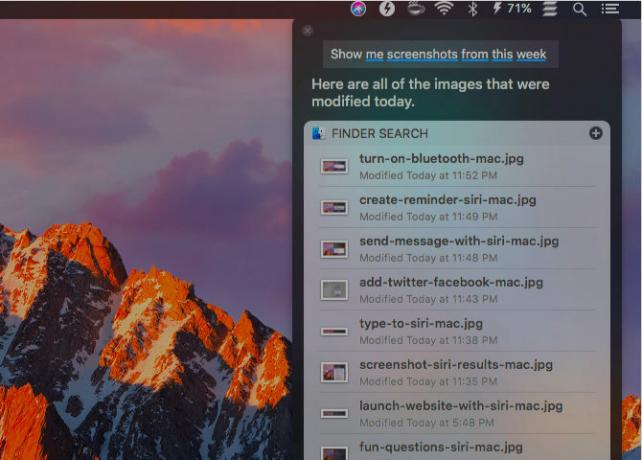
Megkérheti a Siri-t, hogy mindent hozzon létre a fotóktól, dokumentumoktól és prezentációktól kezdve az e-mailekig, csevegésekig és képernyőképekig. Ha pontosítani szeretné a keresést egy időkerettel, akkor beillesztheti a kritériumokat, mint például múlt hét, ebben a hónapbanvagy -tól [év].
Ha kulcsszavakat, például fájlok, mappák és albumok nevét ad hozzá a kereséshez, a Siri megtudja, miről beszél. Tegyük fel, hogy meg akarja keresni azokat a fájlokat, amelyeket egy személynek küldött vagy kapott. A Siri felveszi őket, ha hozzáadja -tól [kapcsolattartó neve] a lekérdezéséhez.
A fájl- vagy dokumentumtípus megadása szűrőként is működik. Tehát például kérheti a Siri-t fotók, screenshotok, képek, JPGvagy PNG. Ezek a kulcsszavak működnek, és cserébe megkapja a megfelelő eredménykészletet. Azt is kérheti, mondjuk, képek a Dokumentumok mappában.
2. Indítson el fájlokat, mappákat, alkalmazásokat és weboldalakat
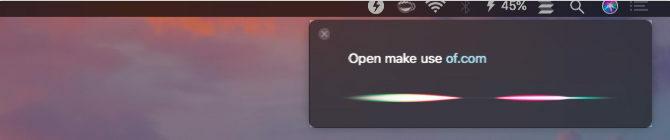
Nem számít, hol található egy fájl vagy mappa a Finderben, ha azt mondja Sirinek, hogy nyissa meg, akkor azonnal meg fogja tenni. Ha inkább az elemet szeretné megjeleníteni a keresési eredmények között, akkor használja a kulcsszavakat kap vagy előadás ahelyett nyisd ki.
Az alkalmazásneveknek megfelelő kulcsszavak a Siri-t hurokhoz vezethetik, és ilyen esetben a válasz nem következetes. Ezért jó ötlet a kulcsszó használata fájl vagy mappa előtagként vagy utótagként, a fájl vagy mappa nevével együtt.
A webhelyek elindítása a Siri segítségével a Mac-en is nagyon egyszerű, és az eredmények pontosak, ha megfelelő a fonetika.
Ha nem a weboldal kezdőlapjára kíván ugrani, olvassa el a teljes URL-t (a szót is beleértve) vágás) amint az az interneten megjelenik. Kihagyhatja a https: // (vagy http: //) kicsit. Például, ha meg akar látogatni A MakeUseOf Rólunk oldala, a lekérdezés így hangzik:
használja a dot com perjelzést
Ha a webhely URL-je speciális karaktert tartalmaz, például kötőjelet, akkor ezt meg kell említenie az URL-t alkotó többi szavakkal együtt. Ezenkívül, ha Sirinek problémái vannak a domain kiterjesztés megfelelő megszerzésével, érdemes kimondani neki. Példa: a .ly a Bit.ly-ben
3. Információt kérni
A Siri nemcsak az adatok kiszolgálására, hanem mindenféle információ átadására szakértő. Lássuk, mit hozhat Siri az Ön számára.
A Mac-ról és annak adatairól
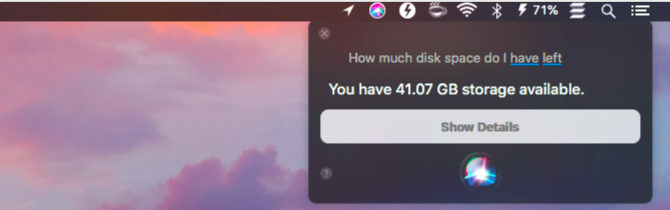
Siri különféle lehetőségeket mondhat neked alapvető részletek a Mac-ről 9 Fontos részletek, amelyeket tudnia kell a Mac-rőlMac felhasználóként ismernie kell bizonyos részleteket a számítógépről arra az esetre, ha hibaelhárításra szorul. Itt található néhány fontos Mac részlet, amelyet most ellenőriznie kell. Olvass tovább . Ide tartoznak a futtatott macOS verzió, a Mac sorozatszáma, a processzor típusa és a RAM kapacitása.
Arra is kérheti a Siri-t, hogy ellenőrizze a szabad lemezterület és az iCloud tárhely mennyiségét, de ez még nem minden. Megkérheti Siri-t, hogy mondja ki az időt, szavakkal szólaljon meg, alkalmazásokat keressen az App Store-ban, képeket találjon konkrét objektumokról, és elvégezze az alapvető matematikai és konverziós műveleteket. Az előre telepített Mac alkalmazásokat használja a kérdéseire adott válaszhoz.
Hely alapján
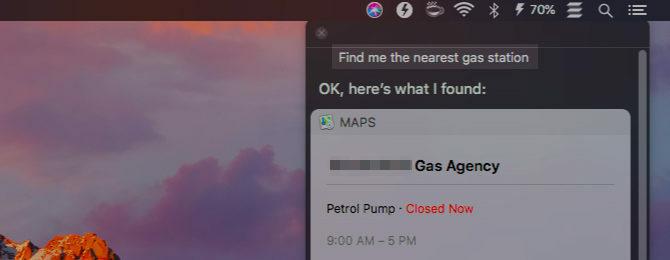
A Siri pontosan válaszol a következő kérdésekre:
- Az Ön közelében játszó filmek
- Élelmiszerboltok, éttermek és benzinkutak az Ön közelében
- Az időjárás a világ bármely pontján
- Lakások, vasútállomások, üzletek stb. Elhelyezkedése
- Útmutatások az úticélhoz különböző közlekedési módokon keresztül
- Barátainak helyét (ha a Keresse meg a barátaimat funkció)
Ezek a lekérdezések csak akkor működnek, ha először elmondja Sirinek, hogy hol tartózkodik, ha engedélyezte a helymeghatározó szolgáltatásokat a Mac számára. Meg lehet csinálni erről Rendszerbeállítások> Biztonság és adatvédelem> Adatvédelem> Helymeghatározási szolgáltatások. Miután engedélyezte a Helymeghatározó szolgáltatások engedélyezése és Siri és diktálás, minden készen áll.
Szinkronizálta az Emlékeztetők alkalmazást a Mac és az iPhone között az iCloud segítségével? Ezután felkérheti a Siri-t a Mac-en, hogy emlékeztesse Önt például a házastársa felhívására, mielőtt felszállna a repülésre. Amikor a repülőtéren tartózkodik, a helyalapú emlékeztető felbukkan a telefonján.
4. Keressen az interneten
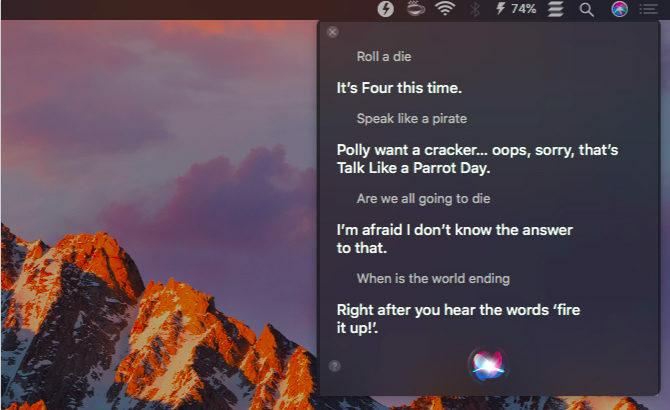
Ha a Mac nem tartalmazza a kérdésére adott választ, akkor a Siri az internetről kapja a legrelevánsabb válaszokat. Így a Siri egy kicsit olyan, mint a Google a Mac asztalon. Íme egy példa arra a sokféle információra, amelyet tőle megszerezhet:
- Hogyan lehet megtalálni a számítógép IP-címét
- Mutasson nekem fotókat az Irrawaddy bálnákról az internetről
- A Gmail jobb, mint az Outlook?
- Mik az úszási sávok?
- Mely filmek nyertek Oskarot 2018-ban?
- Mikor van George Clooney születésnapja?
A Siri kiválóan alkalmas arra, hogy lépést tartson a hírekkel, a sporttal és a szórakoztatással. Megkérdezheti tőle a legfrissebb címeket, a közelgő baseball játékok ütemezését vagy az adott mérkőzés eredményét. A Siri javasolhat filmeket és TV-műsorokat az Ön számára, és akár a közelben lévő mozikban is megjelenítheti a show-időket.
A Twitter figyelése a Siri-vel is egyszerű. Kérdezze meg tőle, hogy mi a trend a Twitteren, vagy kérje meg neki a legújabb tweeteket egy adott fiókból. Szeretne Siri-t keresni a Twitteren, vagy megmutatni tweetjeit? Te megkaptad!
Ne felejtsd el, hogy Siri-nak szórakoztató oldala van vele. Olvasson neked egy verset, mondja a kopogtatható vicceket, dobjon neked egy halottat, kalózként beszéljen, és még létező kérdésekre is válaszoljon. Amikor kreativitása van kérdéseivel (és néha még akkor is, ha nem tetszik), akkor kreatív lesz a válaszaival.
5. Rendszerbeállítások módosítása
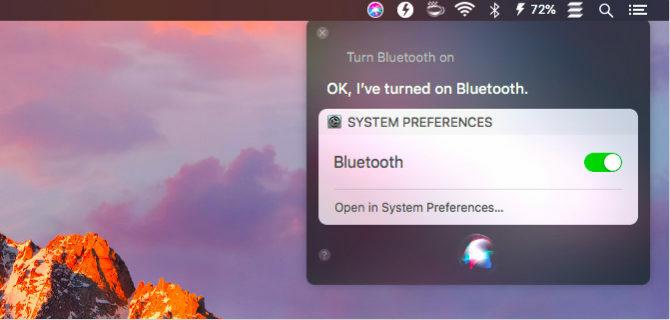
Rendkívül kényelmes, hogy különféle lehetőségeket hozhat fel Rendszerbeállítások panelek Siri-vel. Mondja, ha kér Akkumulátor beállítások vagy trackpad beállítások esetén a Siri megnyitja az Ön számára a megfelelő panelt.
Emelni vagy csökkenteni szeretné a rendszer hangerejét, fényerejét vagy a kurzor méretét? Mondja meg Sirinek, hogy tegye meg. Mi lenne, ha azt mondaná Siri-nek, hogy a Mac-ot aludja, vagy némítsa el / kapcsolja be a hangszórókat? Ez is működik.
Arra is irányíthatja a Siri-t, hogy be- vagy kikapcsolja a rendszerbeállításokat, például Wi-Fi, Bluetooth, Éjszakai műszak, Ne zavarj, Szinkronhangés Zoomolás. (A színek megfordítása és a kijelző szürkeárnyalatra váltása szintén működik.) Még egy csúszókapcsolót is kap a választott beállítás jobbra váltásához az eredménypanelen.
Egy másik trükk, amelyet Siri felvált az ujjával, a kapcsolatok összekapcsolása a kapcsolatokkal. Csak mondd el Siri-nek [Név] például a húgod. Ezután Siri visszatér: - Oké, azt akarja, hogy emlékezzem erre [Név] a húgod?" Miután válaszolt a Igen, Siri rendeli a kapcsolatot lánytestvér a kapcsolatba [Név] a Mac címjegyzékében (a Névjegyek alkalmazás).
Hasznosan, Siri tudja, hogyan kell improvizálni. Ha azt mondod e-mailben a nővérem a Siri számára anélkül, hogy először kapcsolatba rendezne egy kapcsolatot, Siri megkérdezi nővére nevét, és onnan folytatja.
6. Olvassa el hangosan és diktálja a szöveget
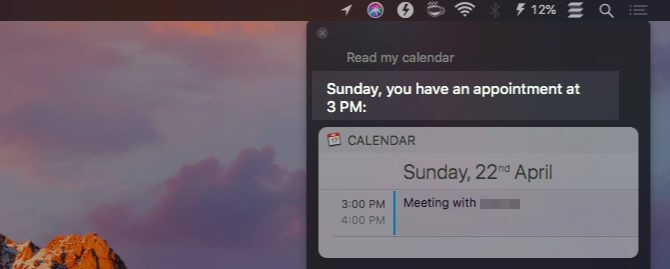
A Siri hangosan elolvassa az Ön számára új e-maileket és üzeneteket. Megemlíti a részleteket, például azt, hogy ki és mikor küldte az cikket. Ha arra kéri Siri-t, hogy olvassa el a naptárát, ő visszahívja Önt az ütemezett találkozókkal.
Megkérheti Siri-t, hogy olvassa el a jegyzeteit is. Elolvassa őket egyenként, de csak azután, hogy minden lépésről megerősítést kapsz tőled.
Ezenkívül diktálhat e-maileket, üzeneteket, tweeteket stb. hogy Siri vegye le őket érted. Sajnos így nem lehet elemezni a Pages vagy a Word dokumentumokat. A Siri diktálási képességei nem nyújtanak ilyen messzire. Ezenkívül nem ugyanazok, mint a a Mac diktálási funkciója Itt van, amit tehet a Mac Voice Control segítségévelTehát azt akarja, hogy a megrendeléseket a számítógépén hajtsa végre, és engedelmeskedjen veled, vagy esetleg azt akarja, hogy a számítógép hangosan olvassa el neked. Szerencsére mindkettő lehetséges. Olvass tovább . Ez utóbbi sokoldalúbb, és megkérheti Siri-t, hogy kapcsolja be a szolgáltatást az Ön számára.
A legjobb, ha cikkeket, dokumentumokat és e-könyveket olvasunk a Mac beszédfunkciója A Mac bármilyen szöveget elolvashat, Íme:Függetlenül attól, hogy valamit szeretne hallani, miközben valami mást csinál, vagy azt akarja, hogy egy másik hang olvassa el neked korrektúrát, az OS X mindent tartalmaz, amire szüksége van. Olvass tovább , amely bármilyen szöveget képes Önnek elolvasni. Ezzel a funkcióval alapértelmezés szerint a rendszer hangját hallja.
Ha azt szeretné, hogy a rendszer hangja Siri-hez hasonlóan szóljon, forduljon Rendszerbeállítások> Kisegítő lehetőségek> Beszéd. Itt állítsa a rendszer hangját Samantha. Az eredmények nem tökéletesek, de a Sirihez legközelebb eső hang.
Kár, hogy még nem használhatja a Siri hangját rendszerhangként. A MacOS többi hangjával ellentétben inkább embernek és kevésbé hasonlít a mesterséges intelligenciára.
7. Hozzon létre új elemeket a Mac Apps alkalmazásban
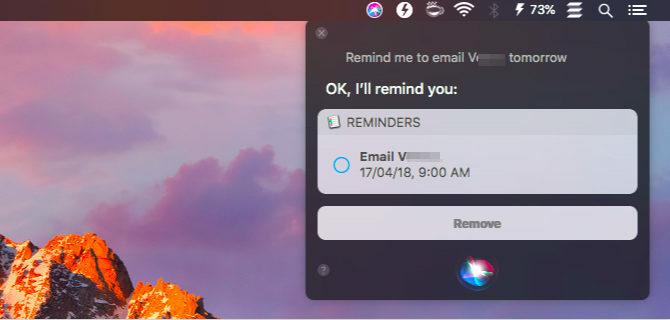
Új jegyzetet szeretne létrehozni az Apple Notes alkalmazásban, vagy új eseményt a Naptárban? Nem kell váltania a beépített alkalmazástól, mert bármelyik feladatot átruházhatja a Siri-re. A jegyzeteken és eseményeken kívül a Siri emlékeztetőket, listákat, üzeneteket és e-mail tervezeteket hozhat létre az Ön számára. Kár, hogy a Siri nem tud üres iWork-dokumentumokat létrehozni.
Az iOS-n lévő Siri-től eltérően, a MacOS-ban lévő Siri elmarad az integrációtól olyan harmadik féltől származó alkalmazásokkal, mint az Evernote és a Things. Szüksége van valamilyen kutatásra vagy kipróbálásra és hibára, hogy kiderítse, mely parancsok működnek (ha vannak) a telepített alkalmazásokkal.
8. Hívjon embereket, jegyjegyeket és még sok más
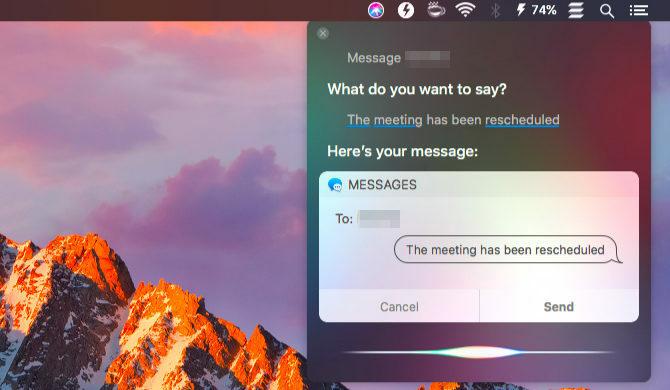
A Siri segít apró, személyes feladatok ellátásában. Kezdetként felhívhatja a FaceTime, az üzeneteket és az e-maileket az embereknek anélkül, hogy megnyitná a megfelelő alkalmazásokat vagy keresse meg a névjegyeket.
Tegyük fel, hogy üzenetet akarsz küldeni kollégájának, Sarahnak. Kérje meg Siri-t, hogy tegye meg. Ezután kéri, hogy diktálja az üzenetét. Miután ezt megtette, átadhatja az üzenetet és megmondhatja Siri-nek, hogy küldje el az üzenetet az Ön számára. A névjegyek felhívása és e-mailben küldése hasonló módon működik, és a Siri minden lépésben veled van, és úgy válaszol, mint egy ember.
A Siri gondoskodhat a repülési és mozifoglalásokról, valamint az éttermi foglalásokról is. De ez attól függ, hogy hol lakik. Itt, Indiában, Siri azt mondja, hogy nem tudja megtenni ezeket a feladatokat.
Ha azt mondja Siri-nek, hogy részeg, több taxis szolgáltatást fog találni, és még hívást kezdeményez a választotthoz.
9. Tweetek és Facebook frissítések közzététele
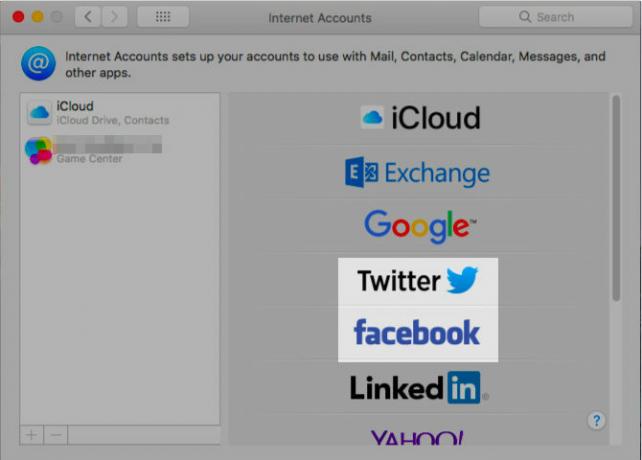
Szeretne tweeteket küldeni és Facebook-frissítéseket feladni a Siri-től? Ezt megteheti, miután létrehozta a Twitter és a Facebook fiókját a Rendszerbeállítások> internetes fiókok.
Ha hashtagot szeretne hozzáadni, mondja ki a szót kettőskereszt és Siri helyettesíti azt a szimbólummal # automatikusan.
10. Kezelje, fedezze fel és azonosítsa a zenét
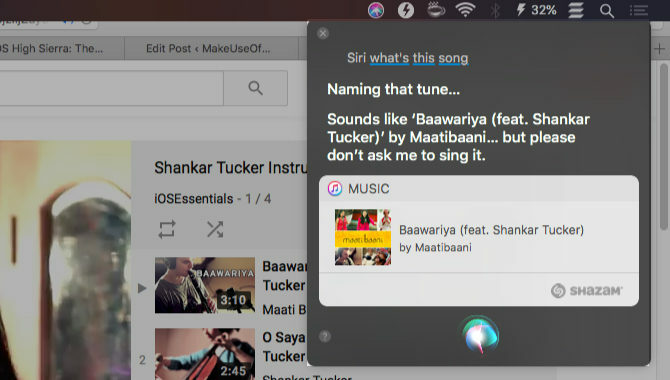
A Siri vezérelheti az iTunes könyvtárban és az Apple Music gyűjteményben található zene lejátszását. Rádióállomásokat, filmek hangzásait és igény szerint új zenét is lejátszhat. Akkor irányíthatja, hogy játsszon, szüneteltesse, mint például, átugorja, keverje meg, és ugorjon a következő / előző dallamokra.
Ne feledje, hogy a Siri alapértelmezés szerint az Apple Music katalógusból játszik le zenét. Ha azt akarja, hogy a Mac-n lévő dalokat játssza, hozzá kell tennie a módosítót az én (mint a Én zeném) a lekérdezéséhez.
Nyugodtan kérje Siri-től zenei apróságokat vagy dalokat egy adott műfajból, együttesből, albumból, előadóból, évtizedből vagy évből. Meg fogja adni! Arra is kérheti, hogy játsszon olyan dalokat, mint amilyeneket már játszik.
Az Apple Music előfizetői rendelkeznek néhány extra funkcióval. Ezek közé tartozik a korábbi hallgatások és kedvelések alapján személyre szabott rádióállomás létrehozása.
Függetlenül attól, hogy zenét játszik a Mac-en, vagy más forrásból - kérdezheti Siri-t, hogy milyen zenét játszik, és ő azonosítja azt az Ön számára.
Ha szereted azt a gondolatot, hogy zenédet a Siri-vel vezérelheted, akkor ezt is meg akarod tudni hogyan vezérelheti az intelligens otthoni eszközöket a Siri segítségével.
11. Siri eredmények előnézete, rögzítése, másolása és képernyőképe
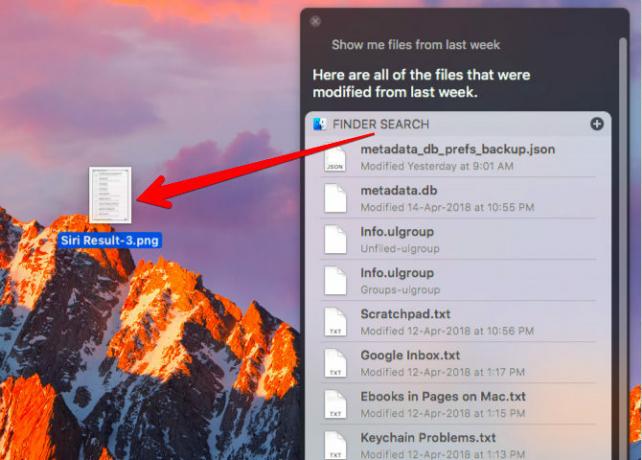
A keresési eredmények előnézetét a kattintással tekintheti meg Szóköz miután kiválasztotta az eredményt. Ez a szokásos macOS előnézeti szolgáltatás, Gyors pillantást, munkában.
Ha gyorsan hozzáférni szeretne a Siri által biztosított keresési eredményekhez, akkor rögzítheti azokat az Értesítési központba.
Az eredmények rögzítéséhez kattintson a + ikonra az eredménymező jobb felső sarkában. (Az ikon szürkén jelenik meg, ha a Siri nem támogatja az Ön által meghívott eredmények típusának rögzítését.) A rögzített elemek a Ma fület.
A rögzítés akkor hasznos, ha azt szeretné, hogy tartsa, mondjuk, a város időjárási adatait, a Bitcoin árát vagy a sporttáblákat. Az ilyen dinamikus információkhoz nem kell semmit tennie a rögzített eredmények frissítése érdekében. Siri gondoskodik róla.
A Siri-eredmények rögzítésén kívül az egyes elemeket, például dokumentumokat, helyszíneket és képeket az alkalmazásokba húzhatja, hogy csatolja őket. Másolás és beillesztés a szokásos gyorsbillentyűkkel (Cmd + C és Cmd + V) is működik!
Még egy képernyőképet is menthet a lekérdezés válaszaiból. Fogja meg az eredménykészlet címsorát, és dobja az asztalra vagy a Finder bármely helyére. Azonnal létrehoz egy képernyőképet, amelyet PNG-fájlként ment.
Ideje engedélyezni a Siri-t Mac-en!

A Siri egy rendkívül kényelmes eszköz, amely kéznél van. Lehet tölteni neki a digitális feladatok nagy részét, és megkönnyebbülést adhat a kezének mindaztól a gépeléstől.
Ha használni szeretné a Siri-t, de inkább a lekérdezések beírása helyett beszédet szeretne megadni, akkor aktiválnia kell a Írja be a Siri szót funkció. Menj oda Rendszerbeállítások> Kisegítő lehetőségek> Siri és jelölje be a jelölőnégyzetet Típus engedélyezése Siri-hez.
Mielőtt belép, győződjön meg róla, hogy megérti és elismeri a személyes adatok megosztásának kockázata a hangsegéddel. És ha Siri inspirálta okosabban dolgozni, nézd meg egyéb Mac termelékenységi szolgáltatások 10 macOS Magas Sierra Termelékenységi Funkció, amelyekről tudnia kellA macOS High Sierra frissítése tele van új technológiákkal és kevés funkcióval, amelyek véget vetnek a régóta fennálló bosszantásoknak. Ezen új funkciók némelyike elősegíti a termelékenységet. Olvass tovább a még hatékonyabb munkafolyamat érdekében.
Akshata a kézi tesztelés, az animáció és az UX tervezés területén tanult, mielőtt a technológiára és az írásra összpontosított volna. Ez összehozta két kedvenc tevékenységét - a rendszerek értelmezését és a zsargon egyszerűsítését. A MakeUseOf oldalán Akshata ír arról, hogy a lehető legjobban ki tudja használni az Ön Apple készülékeit.